很遺憾,您的 iPhone 可能會在某個地方丟失。 沒有人可以責怪; 它有時會發生,即使我們很小心。
好消息是,即使您丟失了 iPhone,仍有多種方法可以找到它。 無論是 iCloud、谷歌,還是詢問您的朋友或家人,您都可以通過以下方式嘗試找到丟失的 iPhone。
目錄
詢問您的朋友和家人
這可能是您找到丟失的 iPhone 所需採取的第一步。 您可以嘗試詢問您的朋友、家人甚至同事是否在某個地方看到了您的 iPhone。
如果你足夠幸運,那會成功的。 如果沒有,請嘗試列表中的其他選項。
試著給自己打電話
如果您有另一部手機,或者您可以向朋友或家人借一部手機,您可以嘗試撥打您的電話號碼並聽到振動或鈴聲。 如果您的 iPhone 就在附近,您應該能夠聽到它並很快找到它。
使用 Apple Watch 對 iPhone 進行 Ping 操作

如果您沒有其他手機,但您有 Apple Watch,您仍然可以使用它讓 iPhone 播放聲音。
Apple Watch 可以通過多種方式讓您的生活變得更簡單,其中包括使用 Apple Watch 對 iPhone 進行 ping 操作。
您的 Apple Watch 可以 ping 您的 iPhone,讓您知道它藏在哪裡。 只需執行以下操作:
- 從 Apple Watch 屏幕底部向上滑動以打開控制中心。
- 向下滾動,直到找到 Ping iPhone 按鈕。 它是帶有 iPhone 圖標的按鈕,每側有幾行。
- 點擊 Ping iPhone 按鈕一次,讓您的 iPhone 進行 ping。 按住相同的按鈕使您的 iPhone ping 和閃爍。
使用 Apple 的工具查找您的 iPhone
Apple 提供了幾種不同的方式來定位您的 iPhone。 如果您沒有其他 Apple 設備但可以使用計算機,則可以使用 iPhone、iPad 和 Mac 上提供的“查找”應用程序或使用 iCloud。
在另一台 Apple 設備上使用“查找我的應用”來定位您的 iPhone
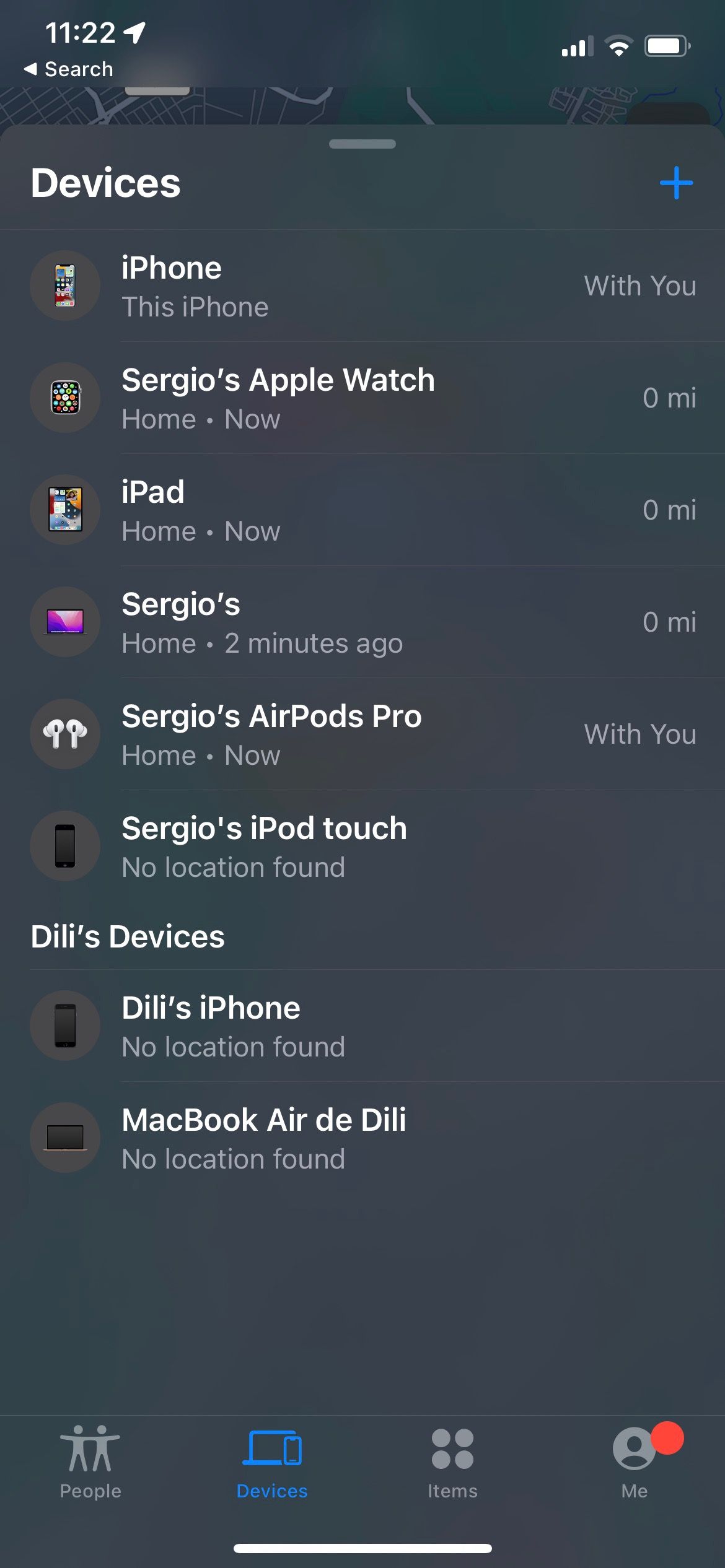
如果您有 iPhone,那麼您很可能也有不同的 Apple 設備。 借助 Find My 應用程序(它是 Apple 的 Find My 網絡的一部分),您應該能夠看到 iPhone 的最後一個已知位置。
您的其他 Apple 設備可以在地圖應用程序的幫助下為您提供路線。 這是你需要做的:
- 在您的其他 Apple 設備上打開“查找”應用。 它可以是另一部 iPhone、iPad 或 Mac,但您需要確保該設備使用與您丟失的 iPhone 相同的 Apple ID。
- 轉到“設備”選項卡。 如果您使用的是 iPhone 或 iPad,它將位於屏幕底部附近。 如果您使用的是 Mac,您應該會在“查找我的”窗口頂部附近看到它。
- 選擇您要查找的 iPhone。
- 點擊路線。
您將被重定向到地圖應用程序,如果可用,您將獲得查找 iPhone 的路線。 如果您的 iPhone 位於不同的位置,請務必小心。 你不知道別人有沒有,所以如果你認為有必要,最好考慮去警察局。
除了幫助您獲取路線外,如果您沒有 Apple Watch,“查找”應用還可以 ping 您的 iPhone。 這是如何:
- 在您的其他 Apple 設備上打開“查找”應用。 它可以是另一部 iPhone、iPad 或 Mac,但您需要確保該設備使用與您丟失的 iPhone 相同的 Apple ID。
- 轉到“設備”選項卡。 如果您使用的是 iPhone 或 iPad,它將位於屏幕底部附近。 如果您使用的是 Mac,您應該會在“查找”窗口的左上角附近看到它。
- 選擇您要查找的 iPhone。
- 選擇播放聲音。
您的 iPhone 將首先開始振動,然後播放類似於默認鬧鐘聲音的聲音。 請注意,您不能讓您的 iPhone 閃爍,但希望這可以解決問題。 您還會收到一封電子郵件,通知您使用“查找”應用在 iPhone 上播放聲音。
轉到 iCloud 定位您的 iPhone
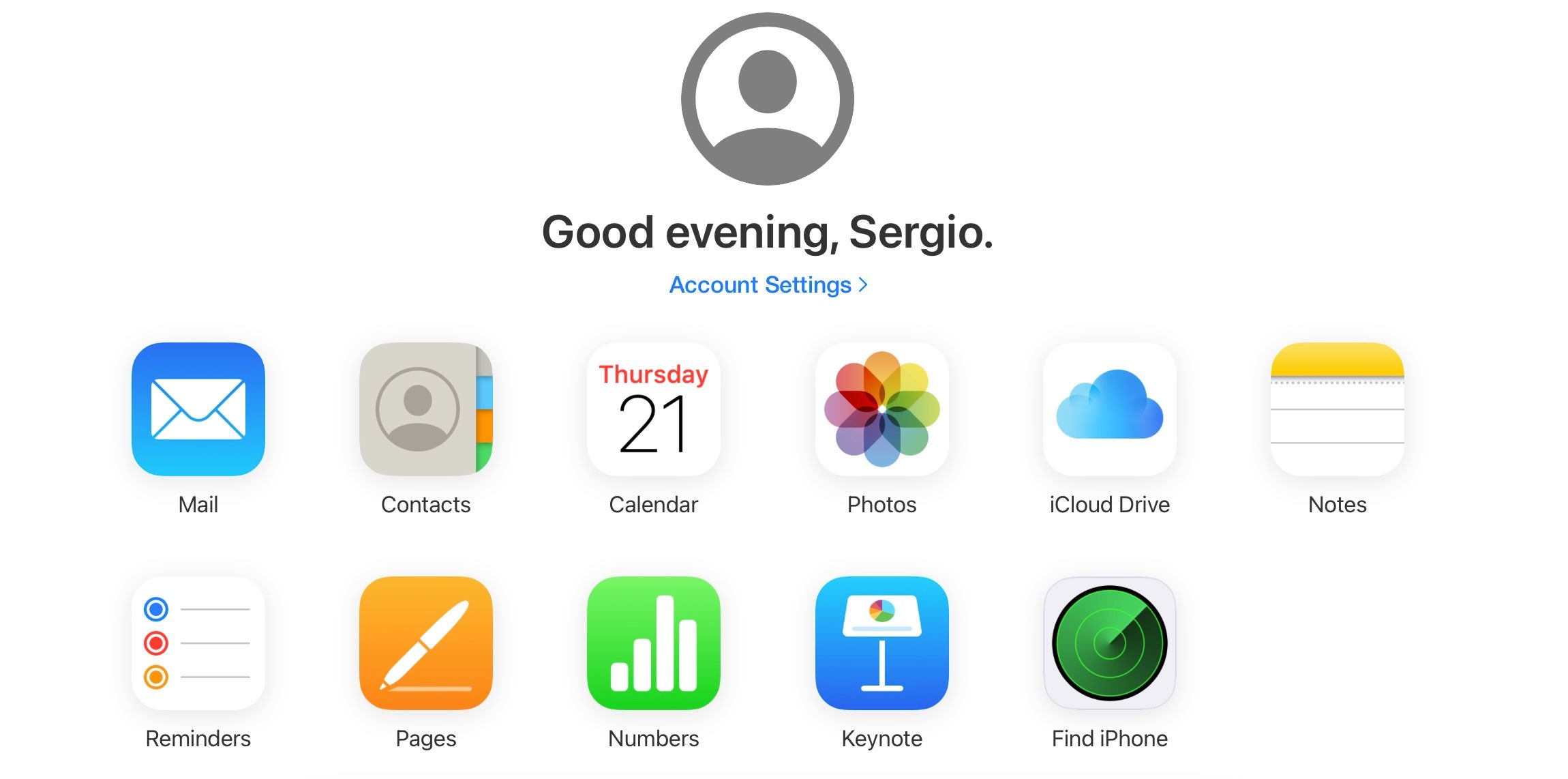
如果您沒有其他 Apple 設備,Apple 仍允許您使用任何計算機訪問 iCloud。 您可以將 iCloud 用於許多事情,包括使用“查找 iPhone”功能定位您的 iPhone。 這是你需要做的:
- 在計算機或智能手機上,訪問 iCloud.com。
- 登錄您的 Apple ID。 確保它與您在丟失的 iPhone 上使用的 Apple ID 相同。
- 點擊查找 iPhone。 您可能需要再次輸入您的 Apple ID 密碼。
這可能需要一段時間,但此功能會讓您知道 iPhone 的最後位置。 如果您有其他 Apple 設備,您也應該在地圖上看到它們。 正如我們之前提到的,在找到您的 iPhone 之前要小心,因為您不知道其他人是否擁有它。
檢查您的 Google 位置記錄
就像 iCloud 和“查找”一樣,Google 也可以使用 Google 地圖應用跟踪您去過的地方。
如果您想查看您的位置記錄並希望找到丟失的 iPhone,只需轉到 Google 時間軸頁面即可查看您去過的地方。
但請記住,此功能默認情況下並未開啟。 因此,如果您沒有主動啟用您的位置記錄,那麼此功能可能對您不起作用。
因此,如果您還沒有丟失 iPhone,並且想要使用 Google 位置記錄,您可以這樣打開它:
- 打開您喜歡的瀏覽器並轉到您的 Google 帳戶的活動控件。
- 向下滾動並在“位置記錄”下單擊“開啟”。
- 再次單擊“打開”以確認您的決定。
就是這樣。 現在,您將能夠通過 Google 地圖時間線查看您去過的地方。
聯繫警方或當地企業
如果您丟失了 iPhone,有可能有人好心地將它交給了當局。 您可以輕鬆地詢問警察並詢問他們是否有您的 iPhone。 如果沒有,您仍然可以報告您丟失了 iPhone。
同樣,如果您上次看到 iPhone 時是在公司內部,您可以詢問店主或工作人員是否看過您的 iPhone。
輕鬆找到您的 iPhone
希望您永遠不必使用這些技巧。 但是,如果您丟失了 iPhone,只要知道有很多方法可以重新找回它,即使它處於離線狀態。 如果您嘗試自己找到它,請小心,並在做任何事情之前始終考慮與警察交談。
